自定义设备库
设备库是用户可完全自定义的。如果你认为合适的话,你可以四处移动行并组织他们。你还可以添加和删除制造商、类型、样式,甚至是特定样式的数据。
注意: 该标准设备库被命名为Stdlib.mdb. 如果更新这个库,任何自定义的更改都将丢失。为了避免这种情况,你可能想要重命名你的标准设备库文件。你也可以使用导入数据库功能 以在数据库之间导入更改。参见 更新自定义设备库了解更多信息。
选择项
在数据库中选择一个元件较为简单,和在大多数主要的电子表格项目中一样。
选择单元格:移动指针到任一数据单元格上, 点击即可选择单元格。鼠标左键单击只需选择单元格,而单击鼠标右键为您提供的编辑选项可供选择的列表。
选择多个单元格:移动指针到第一个或最后一个数据单元格上, 点击鼠标左键并拖动指针至单元格的另一端。选择的范围会突出显示。你可以向任何一个方向拖动指针;从下往上,从右到左或者从右下到左上。拖动指针,您可以选择多行,多列,或者从两个数据单元到整个表任何部分。
选择列:要选择一列,移动指针到该列上方的标题上,指针将会变为一个箭头。 点击鼠标按钮,并整列将被高亮显示表示选择状态。点击鼠标左键是简单的选择列,而点击鼠标右键则为你提供了一个编辑选项的列表以供选择。要选择部分列,拖动指针保持按下鼠标左键。
点击鼠标按钮,并整列将被高亮显示表示选择状态。点击鼠标左键是简单的选择列,而点击鼠标右键则为你提供了一个编辑选项的列表以供选择。要选择部分列,拖动指针保持按下鼠标左键。
选择行:要选择一行,移动指针到该行左侧的行标签上,在指针变为箭头后点击。 整个行会被高亮显示,选择状态。点击鼠标左键是简单的选择行,而点击鼠标右键则为你提供了一个编辑选项的列表以供选择。要选择多行,可按住鼠标左键进行拖动。
整个行会被高亮显示,选择状态。点击鼠标左键是简单的选择行,而点击鼠标右键则为你提供了一个编辑选项的列表以供选择。要选择多行,可按住鼠标左键进行拖动。
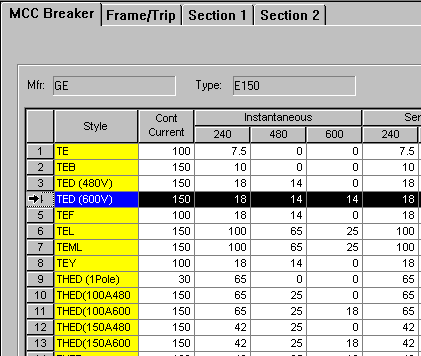
图 1: 选择设备库行
选择整个工作表:你可以在左上角点击块的上半部分以选择整个工作表。
全选:此功能仅对文本域有效。在文本编辑字段,单击鼠标右键,查看编辑选项。然后点击全选。
剪下
在设备库中使用这些编辑命令和在其他地方的使用相似;然而,仍存在一些不同。黄列列样式,大小和温度不能有重复的房源,不能留空。
剪切:剪切功能仅对文本编辑域有效,对电子表格无效。选择要剪切的文本。点击鼠标右键,查看编辑选项,然后单击切。
复制:选择要复制的数据。按CTRL + C键盘上。你可以复制一行、一列或者工作表除标题和行标签以外的任何部分。您也可以点击鼠标右键,查看编辑选项,然后单击复制单元格。
粘贴:在你复制数据到剪贴板后,你可以将其复制到工作表中的另一个地方、另一个工作表,甚至是另一个项目中。然而,设备库中的数据单元格必须被安排在确定的范围内;你不能在该范围外进行粘贴。要粘贴数据,选择你想要粘贴数据的单元格,然后在键盘上按CTRL + V。你也可以点击鼠标右键,查看编辑选项,然后点击粘贴单元格。
注意: 如果你试图在范围外进行粘贴,你将收到以下信息:“不能粘贴所有元件。有些值是超出范围的。“ 当你点击确认时,EasyPower合规的数据将被粘贴,其他数据不会变化。
复制/粘贴样式内容:对于一些设备,一种样式可能包括多个数据电子表格或范围。从一个风格到另一个复制所有数据被轻松拷贝样式内容特征。移动指针到你想要复制数据的样式名称上,点击鼠标右键。在出现的编辑选项中点击复制样式内容。此功能适用于低压熔断器,体外培育牛黄和MCCB。
在从一个样式复制样式内容到剪贴板后,移动指针到你想要粘贴到的样式名称上,点击鼠标右键。从出现的编辑选项,单击粘贴样式内容。你可以粘贴样式内容到同一类型的不同样式,或者粘贴到不同的类型、制造商或数据库。如果粘贴您从复制同一个电子表格中的数据,要记得先创建一个独特的风格名称。
复制/粘贴传感器内容:此功能仅对SST有效。所有传感器的描述中的数据可以通过将指针放在帧的名称或行,单击鼠标右键,然后单击复制复制内容传感器。
复制/粘贴框架内容:此功能仅对MCCB、固态跳闸器和非固态跳闸器有效。所有的框架描述中的数据可以通过将指针放在帧的名称或行,单击鼠标右键,然后单击复制复制帧内容。
在复制框架内容后,你可以将其粘贴到别的框架。如果新的帧是在相同的电子表格,它必须有另一个名称。你在粘贴数据之前必须键入框架的名称。将鼠标指针移到新框架的名称或行,单击鼠标右键,然后点击粘贴帧内容。
复制/粘贴kV内容:此功能仅对高压熔断器有效。要复制为一个高压熔断器模型,并千伏所有熔断器规格的TCC的数据,点击按钮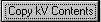 。要粘贴一个高压熔断器从一千伏到另一个,或从一个模型到另一个模型,并千伏所有熔断器规格的TCC数据,点击按钮
。要粘贴一个高压熔断器从一千伏到另一个,或从一个模型到另一个模型,并千伏所有熔断器规格的TCC数据,点击按钮 。
。
复制/粘贴设备功能内容:此功能仅对继电器有效。若要复制从一个设备的功能到另一个中继设备功能的内容,请单击与指针移到从中你要复制的设备功能名称鼠标右键。选择复制设备功能内容。要粘贴内容到另一个设备功能,请确定设备功能名称已经存在。设备功能名称必须是唯一的。移动指针到你希望粘贴的设备功能名称,点击鼠标右键。点击粘贴设备功能内容。所有继电器信息都被复制为相同的。
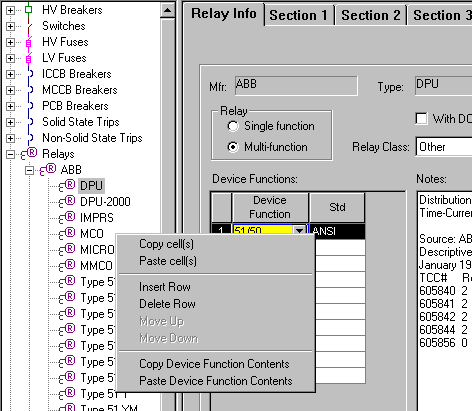
图 2: 复制和粘贴设备功能内容
插入行和列
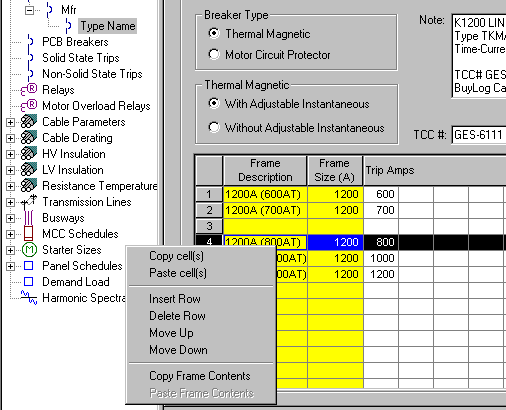
图 3: 插入行
插入行: 使你能够在设备库中电子表格的任何位置插入行。使用鼠标右键,选择直接在上面要插入新行的行或单元格。在出现的编辑选项中选择插入行。插入行菜单功能并不是对所有电子表格都适用。通过样式名称自动分类行的电子表格即是如此。在这种情况下,一个新的行会被自动最后一行下面时的最后一行中被输入数据创建的。
插入列:你可以通过插入列扩展电子表格。用鼠标右键,选择列,其中要插入新列的左侧。在出现的编辑选项中选择插入列。
移动行和列
上移/下移行:在一些电子表格中,可以上移或下移行。通过点击鼠标右键,选择一行。从出现的编辑选项,单击提升要么下移移动该行。
左移/右移列:在一些电子表格中,可以左移或右移列。通过点击鼠标右键,选择一列。在出现的编辑选项中点击左移或右移以移动列。
撤消和重做
撤销和重做功能在设备库中无法使用。但是,您可以撤销或重做文本编辑字段或电子表格最近所做的更改。要撤销数据,在键盘上按CTRL +Z。要重做的撤消操作按CTRL + R所做的更改。
更多信息
| EasyPower设备库 | 更新自定义设备库 |
| 创建新的数据库组件 |
